Windows işletim sisteminin her sürümü onlarca programla doludur ve çoğu Donatılar ya da Windows Donatıları klasörü altındadır. Windows Aksesuarları klasörüne Başlat menüsünü açıp ardından Tüm uygulamalar'ı tıklatarak kolayca erişilebilir. Windows aksesuarları klasörü sonuna doğru görünür.

Varsayılan ayarlarla, Windows Donatıları klasöründe Karakter Haritası, Internet Explorer, Matematik Giriş Paneli, Not Defteri, Boya, Uzak Masaüstü Bağlantısı, Snipping Aracı, Adım Kaydedici (Problem Adım Kaydedici), Yapışkan Notlar, Windows Faks ve Tarama, Windows Journal, WordPad bulunur ve XPS Görüntüleyici programları.
Windows aksesuarları klasörü eksik
Windows 10'da Başlat menüsünde bulunan Donatılar klasörünün eksik olduğundan şikayet eden birçok kullanıcı gördüm. Başlat menüsünde Windows Donatıları klasörünü bulamıyorsanız, Donatılar klasörüne ve programlarına erişmek ve geri yüklemek için lütfen aşağıdaki çözümleri deneyin. altında.
Başlat menüsündeki programların aksine, Windows Donatılar klasörü ve Windows Sistem gibi diğer varsayılan klasörler doğrudan Başlat menüsünden silinemez. Klasör başka bir yolla silinmediği sürece (Programlar klasörüne gidilerek), klasörün Başlat menüsü altında olması gerekir.
ÖNEMLİ: Lütfen Donatılar klasörünün Windows 10'da Windows Donatıları olarak yeniden adlandırıldığını unutmayın. Lütfen aşağıda verilen önerileri denemeden önce Başlat menüsünde Windows Donatıları klasörünü arayın.
Yöntem 1/2
Windows 10'da Donatılar klasörüne erişin
Adım 1: Çalıştır komutunu açmak için klavyede Windows logosu ve R tuşlarına aynı anda basın.
Adım 2: Kutuya aşağıdaki yolu yazın ve ardından Enter tuşuna basın.
% ProgramData% \ Microsoft \ Windows \ Başlat Menüsü \ Programlar
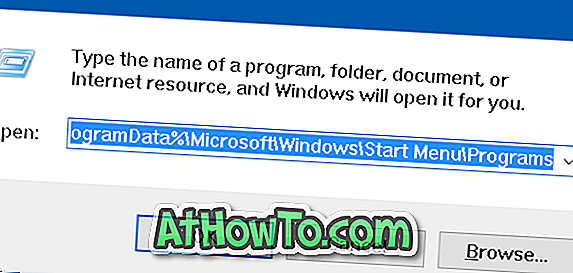
Adım 3: Programlar klasörü altında, Windows Donatıları klasörü görünmelidir.

Adım 4: Windows Accessories klasörü Programlar klasörü altında görünüyorsa, Başlat menüsünde de görünmesi gerekir.
Herhangi bir nedenle, Tüm uygulamalar'ı tıkladığınızda ve “W” kısmına geldiğinizde, Programlar klasörü altında bulunan Windows Aksesuarları Başlat menüsünde görünmüyorsa, Windows Aksesuarları klasörüne sağ tıklayın ve ardından klasörü başlatmak için Sabitle seçeneğini tıklayın. karo şeklinde Başlat menüsünün sağ tarafına.
2/2 Yöntem
Windows Aksesuarları klasörünü geri yükleyin
Windows Accessories klasörü aşağıdaki resimde gösterildiği gibi Programlar dizini altında görünmüyorsa, Windows Accessories klasörünü PC'nize veya başka bir PC'ye başka bir Windows 10 kurulumundan kopyalayıp yapıştırabilirsiniz.
Bizim durumumuzda, Windows Accessories klasörünü Windows 10'un başka bir bölümüne kurulu olan Windows 10 önizleme yapısından kopyaladık ve eksik Windows Accessories klasörünü ve program kısayollarını geri yüklemek için Programlar dizinine kopyaladık.














